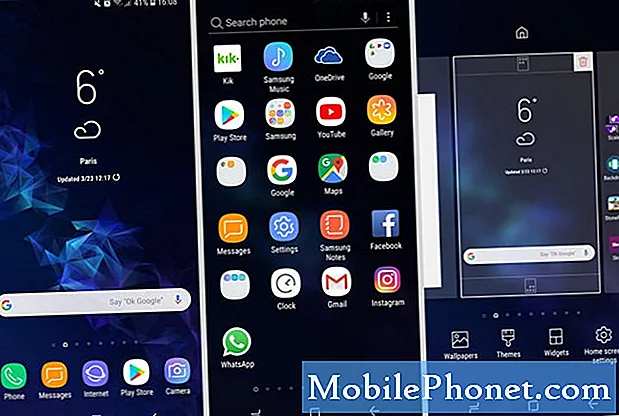Indhold
- Sådan løses Galaxy S4 Lollipop installationsproblemer
- Sådan løses Galaxy S4 Lollipop batterilevetidsproblemer
- Sådan løses Galaxy S4 Lollipop Wi-Fi-problemer
- Sådan løses Galaxy S4 Lollipop Bluetooth-problemer
- Sådan løses problemer med Galaxy S4 Lollipop-overophedning
- Sådan løses Galaxy S4 Lollipop Performance-problemer
- Sådan løses problemer med Galaxy S4 Lollipop-appen
- Sådan løses Galaxy S4 Lollipop-problemer, hvis intet andet fungerer
Samsung Galaxy S4 Android 5.0 Lollipop-opdateringen bringer nogle store ændringer til ejere af den tidligere flagskibs smartphone. Opdateringen bragte desværre også nogle funktioner, der ikke er angivet i ændringsloggen: Samsung Galaxy S4 Lollipop-problemer. Med Galaxy S4 Android 5.0-problemer montering, vil vi se på nogle potentielle rettelser til disse problemer.
I december begyndte Samsung at udrulle Samsung Galaxy S5 Lollipop-opdateringen. I ugerne siden den oprindelige udrulning af Galaxy S5 Lollipop startede Samsungs udrulning af flere nye Galaxy Lollipop-opdateringer, herunder Galaxy S4 Lollipop-opdateringen, der repræsenterer enhedens tredje store opdatering og måske den sidste. Enheden er nu to år gammel, og support kan stoppe når som helst.
Galaxy S4 Lollipop-opdateringen, ligesom Galaxy S5 Lollipop-opdateringen, bringer masser af big time-funktioner til sine brugere. Og mens Galaxy S4 Android 5.0 Lollipop-opgraderingen fungerer fint for nogle brugere, er vi også begyndt at høre om Samsung Galaxy S4 Lollipop-problemer. Opdateringen er ikke udbredt, hvilket betyder, at disse klager stadig er temmelig dæmpede, men når frigivelsen tager fart, vil vi næsten helt sikkert se klager vokse højere.
Vi har talt med nogle Galaxy S4-ejere, der løber ind i Android 5.0 Lollipop-problemer efter at have flyttet til Samsungs seneste opdatering. Vi har allerede påpeget et antal af disse Galaxy S4 Lollipop-problemer, selvom listen fortsætter med at vokse. Problemerne er tilsyneladende blevet så dårlige, at Samsung er blevet tvunget til at standse mindst en Galaxy S4 Lollipop-opdatering.
Med det i tankerne ser vi på nogle af Galaxy S4 Lollipop-problemer, der er dukket op for brugere i de seneste uger og tilbyder nogle mulige rettelser til disse problemer. Disse vil hjælpe dem, der i øjeblikket oplever Galaxy S4 Lollipop-problemer, og det vil være en god ressource for dem, der får Android 5.0 Lollipop i fremtiden.
Sådan løses Galaxy S4 Lollipop installationsproblemer
Et problem, som nogle Samsung Galaxy-smartphoneejere bliver ved med at løbe ind i, er under installationen. Android 5.0 Lollipop, uanset årsag, lægger på under installationsprocessen for nogle brugere. Heldigvis er der nogle måder at få Samsung Galaxy S4 Lollipop-opdateringen i bevægelse, hvis den beslutter at stoppe død i sine spor.
Samsung skitserer selv et antal skridt, der skal tages, hvis downloadprocessen ikke kan gennemføres. Her er de trin, som Samsung anbefaler, hvis Android 5.0 Lollipop ikke installeres korrekt første gang.
Galaxy S4-brugere, der har nok lagerplads, vil sikre sig, at enheden oplades op til mindst 50%, før download- og installationsprocessen begynder. Hvis det stadig ikke fungerer, kan du prøve at downloade og installere via en hurtig Wi-Fi-forbindelse. Hvis der stadig er problemer efter det, skal du lade telefonen dø, genoplade til 100% og prøve at installere igen.
Sådan løses Galaxy S4 Lollipop batterilevetidsproblemer
Lollipop-batterilevetidsproblemer har plaget Galaxy S5- og Galaxy Note 4-brugere, så det er ikke overraskende, at Galaxy S4-brugere klager over unormalt batteridræn efter at have fået Samsungs nye Android 5.0 Lollipop-opdatering om bord. Selvom der ikke er nogen garanteret løsning på disse problemer, er der bestemt et par ting at prøve, før du tager telefonen i en butik eller smadrer den og dens batteri mod en væg.
Efter vores erfaring er tredjepartsapps årsagen til de fleste Android-batterilevetidsproblemer efter frigivelsen. Apps er det første sted, vi ser ud, hvis Samsung Galaxy S4 begynder at udvise dårlig batterilevetid efter overgangen til Android 5.0 Lollipop.

Først anbefaler vi at starte i fejlsikret tilstand. At starte Galaxy S4 i fejlsikret tilstand deaktiverer tredjepartsapplikationer, som giver brugerne mulighed for at identificere potentielle synder. At isolere applikationer tager meget tid (du skal afinstallere), men det er værd at tage et skud, hvis Galaxy S4-batteriets levetid tager et hit efter at have flyttet til Android 5.0.
Sådan startes Galaxy S4 i fejlsikret tilstand:
- Sluk enheden. Tryk derefter på og hold nede Strøm knap og lydstyrke ned-tast.
- Når den er startet op, kan du slippe tænd / sluk-knappen, men hold lydstyrketasten nede.
- Når du med succes er gået i fejlsikret tilstand, vil du bemærke teksten 'fejlsikret tilstand' i nederste venstre hjørne af skærmen.
Vi anbefaler at holde Galaxy S4's applikationer opdateret med de nyeste fejlrettelser og forbedringer. Sørg for at indsamle feedback fra medbrugerne, inden du gør det. Dette kan hjælpe med at forhindre problemer.
Det er også værd at genstarte Galaxy S4 for at se, om det slipper for batteriets afladning. Denne hurtige genstart rydder cachen og dræber tjenester, der muligvis spiser batteriet.
Brugere kan også prøve at deaktivere NFC og Bluetooth, når de ikke er i brug. Vi anbefaler at vende Galaxy S4 til flytilstand i et svagt signalområde. Enheden prøver hårdt på at oprette forbindelse til et signal, og den ekstra indsats kan ødelægge batteriets levetid. Vi foreslår også at slippe af med levende baggrunde. Live tapeter har potentialet til at tygge gennem batteriet i baggrunden. Galaxy S4-brugere vil måske også prøve en almindelig sort baggrund.
Sådan løses Galaxy S4 Lollipop Wi-Fi-problemer
Klager over Wi-Fi-forbindelse efter en større Android-opdatering er almindelige. Og mens vi ikke har set udbredte klager over Galaxy S4 Wi-Fi-problemer, er der en meget god chance for, at nogle brugere løber ind i problemer på vejen. Typisk spænder problemer fra langsomme forbindelser til mistet forbindelse, når enheden er i et stærkt signalområde.
Galaxy S4-brugere, der oplever problemer med Wi-Fi-forbindelse, vil først genstarte telefonen for at se, om det hjælper. Hvis det ikke gør det, vil brugerne også prøve at genstarte den lokale router, hvis det ikke er gjort i et stykke tid. Vi anbefaler at frakoble routeren i godt 30 sekunder og derefter tilslutte den igen. Brugere kan også gøre det samme for modemet.
Hvis det ikke virker, kan Galaxy S4-ejere, der oplever Wi-Fi-problemer, også overveje at opdatere routernes firmware. Instruktionerne vil variere afhængigt af mærke og model. Hvis disse enkle rettelser ikke virker, er det nu tid til at gå ind i enhedens indstillinger.

Prøv først at tvinge Galaxy S4 til at glemme det Wi-Fi-netværk, der udgør problemer. Gå til den ønskede forbindelse i Indstillinger, og vælg Glem netværket mulighed. Når det er gjort, skal brugerne derefter oprette forbindelse til Wi-Fi-netværket igen med adgangskoden.
Det er også værd at gå i strømsparetilstand for at se, om Wi-Fi-begrænsninger er på plads. For at få adgang til strømsparetilstand skal du gå ind i Indstillinger og derefter ind i Strømbesparelsestilstand mulighed. Dette er en kendt løsning til problemer med Wi-Fi.
Hvis ingen af disse rettelser løsner Galaxy S4 Lollipop Wi-Fi-problemer, anbefaler vi at opdatere applikationer. Hvis det ikke virker, kan brugerne også prøve at starte i sikker tilstand for at se, om apps virkelig er problemet. Hvis apps ikke forårsager problemet, er det sandsynligvis værd at prøve en anden router for at se, om problemet ikke er relateret til Android 5.0 Lollipop. Det kan være.
Sådan løses Galaxy S4 Lollipop Bluetooth-problemer
Bluetooth-problemer er et andet almindeligt problem for smartphone-brugere, herunder ejere af Galaxy-smartphones. Heldigvis er der et par rettelser at prøve, hvis Bluetooth-problemer opstår efter Android 5.0 Lollipop.
Samsung Galaxy S4-brugere, der støder på Bluetooth-problemer, bør prøve at skifte Bluetooth til og fra. For at gøre dette skal du gå ind i Indstillinger og derefter Bluetooth og slå tjenesten ud og derefter igen efter et øjeblik. Hvis det ikke løser problemet, er det tid til at glemme Bluetooth-forbindelser. Gå ind i Bluetooth, og glem den eller de problematiske enheder. Tilslut derefter igen.
Galaxy S4-brugere, der forsøger at oprette forbindelse til Bluetooth i en bil, skal konsultere bilens manual for at nulstille bilens Bluetooth. Processen vil være forskellig for hvert mærke og model, det er derfor, vi anbefaler, at du bruger manualen. Når forbindelsen er nulstillet, og forbindelsen er glemt på Galaxy S4, kan du prøve at oprette forbindelse igen for at se, om den fungerer.
Hvis intet af det fungerer, anbefaler vi også at starte i fejlsikret tilstand (instruktionerne findes ovenfor), som deaktiverer tredjepartsapplikationer. Dette giver brugerne mulighed for at kontrollere og se, om apps forårsager Wi-Fi-problemer. Det kan de være.
Sådan løses problemer med Galaxy S4 Lollipop-overophedning
Galaxy S4-brugere, som Galaxy S5 og Galaxy Note 4-ejere, siger, at Galaxy S4 bliver varm uden nogen åbenbar grund. Dette er et andet almindeligt Galaxy-smartphone-problem, der har eksisteret i lang tid, så det er ikke overraskende at se klager efter Lollipops ankomst.

Lollipop-brugere skal først prøve at genstarte Galaxy S4. Lad det være i et minut eller deromkring, og start det derefter igen. Hvis det ikke virker, skal du slukke for det igen, og denne gang skal du fjerne batteriet og microSD-kortet fra microSD-kortstikket, hvis der er et. Pop batteriet ind igen uden microSD-kortet, og se om det fungerer. Dette har fungeret for os tidligere.
Hvis intet af det fungerer, foreslår vi at starte i fejlsikret tilstand for at se, om det er en app, der skaber problemer. En useriøs app kan overarbejde sig selv, så det er vigtigt at kontrollere, om det er det, der kan forekomme.
Sådan løses Galaxy S4 Lollipop Performance-problemer
Galaxy S4-brugere klager også over et fald i ydeevne.Vi har set lignende klager fra brugere af Galaxy S5, Galaxy Note 4 og Galaxy Note 3. hans er almindeligt efter en større Android-opdatering, og i årenes løb har vi samlet nogle få potentielle rettelser, der ser ud til at fungere.
Brugere, der oplever unormal forsinkelse eller træghed, vil med glæde vide, at der er en række rettelser, der kan hjælpe med at stabilisere Android-ydeevnen. Den første potentielle løsning, som vi anbefaler, er en proces, der rydder cache-partitionen på Galaxy S4. Følg disse trin for at rydde cachepartitionen på enheden:
- Sluk for Galaxy S4.
- Tryk og hold på knapperne Hjem, Strøm og Lydstyrke ned samtidigt, indtil enheden vibrerer.
- Slip dem, når Samsung-logoet vises.
- Tryk gentagne gange på Lydstyrke ned, indtil du tørrer cache-partition. Vælg det med tænd / sluk-knappen. Vælg Ja.
- Vent på, at processen er afsluttet. Det kan tage et stykke tid.
- Genstart din Galaxy S4.
Vi anbefaler også at standse brugen af levende baggrunde, de kan påvirke ydeevnen negativt. Brugere kan også prøve at slå NFC fra, når den ikke er i brug, da dette kan give gevinster i ydeevne.
Galaxy S4-brugere kan også prøve at slukke for animationer, hvis ydeevnen virkelig begynder at falde. For at gøre dette skal du holde et tomt mellemrum nede på skærmen og gå tilStartskærmindstillinger derefterOvergangseffekt og vælgIngen. Brugere kan også prøve at deaktivere nogle applikationer via Application Manager i enhedsindstillinger.
Sådan løses problemer med Galaxy S4 Lollipop-appen
Samsung bemærker, at appproblemer er ekstremt almindelige efter store udgivelser som Lollipop, og vi har set nogle brugere klage over problemer med apps. Samsung Galaxy S4-brugere, der oplever problemer med applikationer, kan prøve et par ting for at starte performance. Prøv først at opdatere problemappen. Der er en god chance for, at udvikleren har rullet ud en fejlrettelse, så brugerne er kloge til at give dette trin et skud, før de gør noget andet.

Hvis det ikke virker, kan du prøve at geninstallere programmet. Vi har set succes med denne metode flere gange tidligere, og det kan løse problemer med appens ydeevne efter Lollipop. Hvis problemerne fortsætter, skal du kontakte udvikleren og advare dem om problemet. Dette hjælper dem med at identificere problemet og muligvis rette det i en senere opdatering. Sådan gør du:
- Røre ved Flere muligheder
- Røre ved Mine apps > Alle
- Berør applikationen med problemerne
- Rul ned til Udvikler
- Røre ved Send e-mail at rapportere problemet med applikationsudviklerne
Sådan løses Galaxy S4 Lollipop-problemer, hvis intet andet fungerer
Hvis intet her fungerer, er det sandsynligvis tid til at vende tilbage til Android 4.4 KitKat. Eller hvis det ikke lyder tiltalende, skal du nulstille enheden til fabriksindstillingerne.
De, der ønsker fabriksnulstilling, skal bemærke, at det er en tidskrævende proces, og Galaxy S4-brugere bliver nødt til at sikre, at nøglefiler er sikkerhedskopieret, før de starter. Denne proces sletter hele telefonen og bringer den tilbage til den tilstand, den var i, da den første gang kom ud af kassen.
For at gøre dette skal du gå ind på Indstillinger, Bruger & sikkerhedskopiog vælgSikkerhedskopiering og nulstilling. Derfra skal du vælge Nulstille indstillinger. Derfra skal du vælge Nulstil enhed og derefter Slet alt.
Hvis det af en eller anden grund ikke virker, kan brugerne også nulstille fabrikken ved hjælp af hardwaretasterne på telefonen. Sådan gør du det. Det er en langt vanskeligere proces. Vi anbefaler ovenstående rute, hvis det er muligt.
- Først skal du slukke for Galaxy S4.
- Når det er slukket, skal du trykke på og holde nede lydstyrke op-knappen, Hjem-knappen og tænd / sluk-knapperne sammen, indtil du ser en Android vises på skærmen.
- Når du ser dette, skal du bruge lydstyrke ned-tasten til at fremhæve Wipe Data/Gendan fabriksindstillingermulighed. BrugStrøm for at vælge den.
- Brug lydstyrke ned-tasten til at vælge Ja - slet alle brugerdata, og brug derefter tænd / sluk-knappen igen for at vælge den.
- Når du ser indstillingen Genstart system nu, ved du, at du er på rette spor. Brug tænd / sluk-knappen til at vælge den mulighed.
- Dette sletter alt på Galaxy S4 og bringer det tilbage til den tilstand, det var i, da du først købte det. Det løser muligvis også de problemer, du har.